So spiegeln Sie das iPhone auf den Sony TV: Kabellose & kabelgebundene Optionen

Suchen Sie nach der besten, einfachsten und zuverlässigsten Möglichkeit, den Bildschirm Ihres iPhones auf Ihren Fernseher zu übertragen? Unser Leitfaden erklärt, wie Sie das iPhone mithilfe von kabellosen und kabelgebundenen Methoden auf einen Sony TV spiegeln. Als Bonus erhalten Sie außerdem Tipps zur Fehlerbehebung sowie Anleitungen, um auch Ihren Mac, Ihr Android-Gerät und Ihren Browser auf Ihren Sony TV zu spiegeln.
iPhone-Bildschirm ohne AirPlay auf Sony TV spiegeln
Falls Sie einen Sony-Fernseher besitzen, der AirPlay nicht unterstützt, brauchen Sie sich keine Sorgen zu machen, denn es gibt andere drahtlose Lösungen. Bildschirmspiegelungs-Apps von Drittanbietern ermöglichen es Ihnen nicht nur, Ihre Geräte zu verbinden, sondern bieten oft zusätzliche Funktionen, die Ihr Erlebnis verbessern können.
Zaubern
DoCast ist eine solche App, mit der du ganz einfach das iPhone auf den Sony TV spiegeln kannst. Neben einer nahtlosen Verbindung zwischen den Geräten genießt du mit dieser benutzerfreundlichen App eine hochwertige Bildqualität und geringe Latenz.

Neben der Bildschirmspiegelung kannst du mit DoCast ganz einfach Medien auf deiner nächsten Party oder Veranstaltung teilen. Du kannst deine Lieblingsfotos, -videos und DRM-freie Musik von deinem iPhone auf deinen Sony TV übertragen und so für eine unterhaltsame und unvergessliche Atmosphäre sorgen.
Besuche den App Store auf deinem iPhone, um DoCast herunterzuladen und stelle dann sicher, dass deine Geräte mit demselben WLAN-Netzwerk verbunden sind, um zu beginnen.
Schritt-für-Schritt-Anleitung
1. Öffnen Sie die DoCast-App auf Ihrem iPhone und wählen Sie Smart TV auswählen.

2. Wählen Sie Ihren Sony TV aus der Geräteliste aus und tippen Sie auf Fertig.

3. Wählen Sie Bildschirm aus.
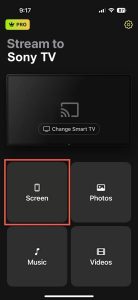
4. Optional können Sie die Bildschirmspiegelungseinstellungen für Auto-Rotation sowie für niedrige, mittlere oder hohe Qualität anpassen.
5. Tippen Sie auf Spiegelung starten.

Sie sehen dann Ihr iPhone auf Ihrem Sony TV erscheinen und können Ihre Bildschirmspiegelungssitzung beginnen.
DoCast ist für iPhone und iPad verfügbar und ist mit Marken wie LG, Panasonic, TCL und anderen DLNA-fähigen Fernsehern kompatibel. Sie können DoCast kostenlos herunterladen, um Medien zu übertragen, oder auf die kostenpflichtige Version upgraden, um Bildschirmspiegelung mit Qualitätseinstellungen und Bildschirmdrehungssteuerung zu nutzen.
Hinweise: Wenn Sie Ihren Fernseher von Ihrem iPhone aus steuern möchten, ziehen Sie eine TV-Fernbedienungs-App für das iPhone in Betracht – TVRem.
Bildschirmspiegelung mit Apple AirPlay
Apple bietet eine integrierte Technologie namens AirPlay auf dem iPhone, iPad und Mac an, um eine Verbindung zu anderen Apple-Geräten oder Drittanbieter-Geräten wie Fernsehern, Druckern und Lautsprechern herzustellen. Mit AirPlay können Sie kabellos und nahtlos den Bildschirm eines iPhones auf einen Sony-Fernseher spiegeln.
Um zu beginnen, vergewissern Sie sich, dass Sie eines der folgenden AirPlay-unterstützten Sony TV-Modelle besitzen.
| Sony A8H Serie (2020) | Sony X80J Serie (2021) |
| Sony A9F Serie (2018) | Sony X85J Serie (2021) |
| Sony A9G Serie (2019) | Sony X90J Serie (2021) |
| Sony A9S Serie (2020) | Sony X91J Serie (2021) |
| Sony X85G Serie (2019 55”, 65”, 75” und 85” Modelle) | Sony X95J Serie (2021) |
| Sony X95G Serie (2019) | Sony Z9F Serie (2018) |
| Sony X80H Serie (2020) | Sony Z9G Serie (2019) |
| Sony X85H Serie (2020) | Sony Z8H Serie (2020) |
| Sony X90H Serie (2020) | Sony Z9J Serie (2021) |
| Sony X95H Serie (2020) |
Mit einem der oben genannten Sony TV-Modelle, einer stabilen WLAN-Verbindung und Ihrem iPhone in der Hand stellen Sie einfach sicher, dass Ihre Geräte mit demselben Netzwerk verbunden und in der Nähe zueinander sind. Befolgen Sie diese Schritte, um AirPlay auf Ihrem Fernseher zu aktivieren und erfolgreich eine Bildschirmspiegelung zu starten.
Schritt-für-Schritt-Anleitung
1. Drücken Sie entweder die Schnelleinstellungen-Taste oder die Home-Taste auf Ihrer Sony TV-Fernbedienung.
2. Wählen Sie Einstellungen und dann System.
3. Wählen Sie Apple AirPlay und HomeKit.

4. Wählen Sie Apple AirPlay- und HomeKit-Einstellungen.
5. Wählen Sie AirPlay aus und drücken Sie die Enter-Taste auf Ihrer Fernbedienung, um AirPlay einzuschalten.
6. Entsperren Sie Ihr iPhone und öffnen Sie das Kontrollzentrum.
7. Tippe auf Bildschirm synchronisieren (verbundene Rechtecke).

8. Wählen Sie Ihren Sony TV aus der Geräteliste aus.

9. Wenn Sie dazu aufgefordert werden, geben Sie den auf Ihrem Fernseher angezeigten AirPlay-Code in das auf Ihrem iPhone erscheinende Feld ein.
Sie sollten dann den Bildschirm Ihres iPhones auf Ihrem Sony-Fernseher sehen, was Ihnen einen größeren Bildschirm für die Interaktion mit Apps, Spielen, E-Mails und mehr bietet.
Bildschirmspiegelung mit einer HDMI-Kabelverbindung
Diese kabelgebundene Bildschirmspiegelungsmethode ist ideal, wenn Ihr Sony-Fernseher AirPlay nicht unterstützt und Sie eine instabile Netzwerkverbindung haben. Sie können Ihr iPhone und den Fernseher physisch mit einem Kabel und Adapter verbinden, was eine zuverlässige und stabile Bildschirmspiegelung ermöglicht.
Neben einem iPhone und einem Sony-Fernseher benötigen Sie die folgenden Gegenstände, um die Geräte zu verbinden und zu spiegeln:
- Ein HDMI-Kabel
- Einen verfügbaren HDMI-TV-Anschluss
- Einen mit Ihrem iPhone-Modell kompatiblen AV-Adapter
Beachten Sie, dass die iPhone 15-Serie und neuer einen USB-C-Anschluss verwendet, während die iPhone 5-Serie bis zur iPhone 14-Serie einen Lightning-Anschluss verwendet. Stellen Sie daher sicher, dass Sie einen Adapter wählen, der dem Anschluss Ihres spezifischen iPhone-Modells entspricht.
Schritt-für-Schritt-Anleitung
1. Stecken Sie den AV-Adapter in den Anschluss Ihres iPhones.

2. Schließen Sie das HDMI-Kabel an den Adapter an.

3. Schließen Sie das andere Ende des Kabels an den HDMI-Anschluss des Fernsehers an.
4. Schalten Sie Ihren Sony-Fernseher ein, falls erforderlich.
5. Wählen Sie die richtige Eingangsquelle an Ihrem Fernseher aus, die dem HDMI-Anschluss entspricht, mit dem Sie verbunden sind, zum Beispiel HDMI 1, HDMI 2 oder HDMI 3.

Sie sollten nach wenigen Augenblicken den Bildschirm Ihres iPhones auf Ihrem Sony-Fernseher sehen. Wie bei den drahtlosen Methoden können Sie Spiele spielen, Apps öffnen und Ihren kleinen Bildschirm auf dem großen genießen.
So beheben Sie Probleme mit der Bildschirmspiegelung
Wenn Sie Probleme beim Screen Mirroring vom iPhone auf den Sony TV mit einer der oben genannten drahtlosen oder kabelgebundenen Methoden haben, überprüfen Sie bitte Folgendes.
Drahtlose Methoden:
- Stellen Sie sicher, dass Sie einen AirPlay-kompatiblen Sony TV verwenden und AirPlay aktiviert ist.
- Vergewissern Sie sich, dass die Software auf Ihrem Sony TV auf dem neuesten Stand ist.
- Bestätigen Sie, dass Ihr iPhone und Ihr Fernseher im selben WLAN-Netzwerk sind, sich in der Nähe zueinander befinden und Sie eine stabile Verbindung haben.
- Wenn Ihre Drittanbieter-App verlangt, dass Sie Ihr VPN ausschalten, können Sie Ihre VPN-App deaktivieren oder auf Ihrem iPhone zu Einstellungen > Allgemein > VPN & Geräteverwaltung gehen, um das VPN auszuschalten.
Kabelgebundene Methode:
- Stellen Sie sicher, dass der AV-Adapter und das HDMI-Kabel fest mit den Geräten verbunden sind.
- Überprüfen Sie, ob die TV-Eingangsquelle dem Port an Ihrem Fernseher entspricht, an dem das HDMI-Kabel angeschlossen ist.
- Vergewissern Sie sich, dass beide Geräte eingeschaltet und entsperrt sind.
Wenn nach der Überprüfung der obigen Punkte weiterhin Probleme auftreten, starten Sie beide Geräte neu und versuchen Sie es erneut.
Bonus: So spiegeln Sie den Mac auf den Sony-Fernseher
Jetzt, da Sie wissen, wie Sie mit dem iPhone auf Sony TV spiegeln können, fragen Sie sich vielleicht, ob Sie dasselbe mit Ihrem Computer tun können. Indem Sie Ihren Mac mit Ihrem Fernseher verbinden, können Sie Ihren Bildschirm spiegeln, um eine größere Ansicht zu erhalten, oder Ihr Display erweitern, um mehr Arbeitsfläche zu schaffen.
Die schnellste und einfachste Möglichkeit hierfür ist die Nutzung von AirPlay, falls Ihr Sony TV AirPlay unterstützt, da es wie bei iOS direkt in macOS integriert ist.
Schritt-für-Schritt-Anleitung
1. Aktivieren Sie AirPlay auf Ihrem Sony-Fernseher, indem Sie die zuvor aufgeführten Schritte befolgen.
2. Öffnen Sie das Kontrollzentrum über die Menüleiste auf Ihrem Mac.
3. Wählen Sie Bildschirmspiegelung aus.

4. Wähle deinen Sony TV aus der Geräteliste aus.

5. Wenn Sie dazu aufgefordert werden, geben Sie den AirPlay-Code, der auf Ihrem Fernseher angezeigt wird, in das Feld auf Ihrem Mac ein.
Sie sollten dann den Bildschirm Ihres Macs auf Ihrem Sony-Fernseher sehen und können wie gewohnt mit Ihren Apps interagieren.
So spiegeln Sie Android auf Sony TV
Haben Sie einen Freund mit einem Android-Handy? Oder benutzen Sie vielleicht Android auf einem Zweitgerät. Mit einer Drittanbieter-App können Sie Ihren Bildschirm auf Ihren Sony-Fernseher spiegeln.
Eine App, die Sie sich anschauen sollten und die mit den wichtigsten TV-Marken, einschließlich Sony, funktioniert, ist Screen Mirroring MirrorMeister. Damit können Sie hochwertiges Streaming, synchronisierten Ton und eine einfache Einrichtung genießen.
Schritt-für-Schritt-Anleitung
1. Laden Sie Screen Mirroring MirrorMeister aus dem Google Play Store herunter und installieren Sie es.
2. Öffnen Sie die App und warten Sie, bis sie in der Nähe befindliche Geräte erkennt.
3. Wählen Sie Ihren Sony TV aus der Liste.
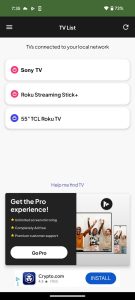
4. Tippen Sie auf Spiegelung starten.

5. Wählen Sie eine Option zum Zulassen von Audio aus.
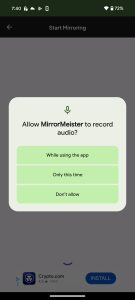
6. Wählen Sie Bildschirm teilen.
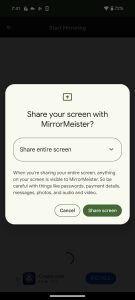
So spiegeln Sie auf einem Sony-Fernseher von einem Browser
Vielleicht gibt es eine bestimmte Website, die Sie auf dem großen Bildschirm anzeigen möchten. Eine weitere Möglichkeit, die Sie erkunden können, ist das Spiegeln von Ihrem Webbrowser auf Ihren Sony-Fernseher. Mit Microsoft Edge oder Google Chrome können Sie entweder einen einzelnen Browser-Tab oder Ihren gesamten Bildschirm teilen.
Schritt-für-Schritt-Anleitung
1. Stellen Sie sicher, dass Ihr Computer und Ihr Fernseher mit dem gleichen Netzwerk verbunden sind.
2. Starten Sie Edge oder Chrome auf Ihrem Computer und besuchen Sie optional eine Website, die Sie spiegeln möchten.
3. Öffnen Sie das Hauptmenü über die Mehr (drei Punkte) Option oben rechts.
4. Führen Sie einen der folgenden Schritte aus:
- Wählen Sie in Edge Weitere Tools > Medien an Gerät übertragen aus.
- Wählen Sie in Chrome Übertragen, Speichern und Teilen > Übertragen aus.
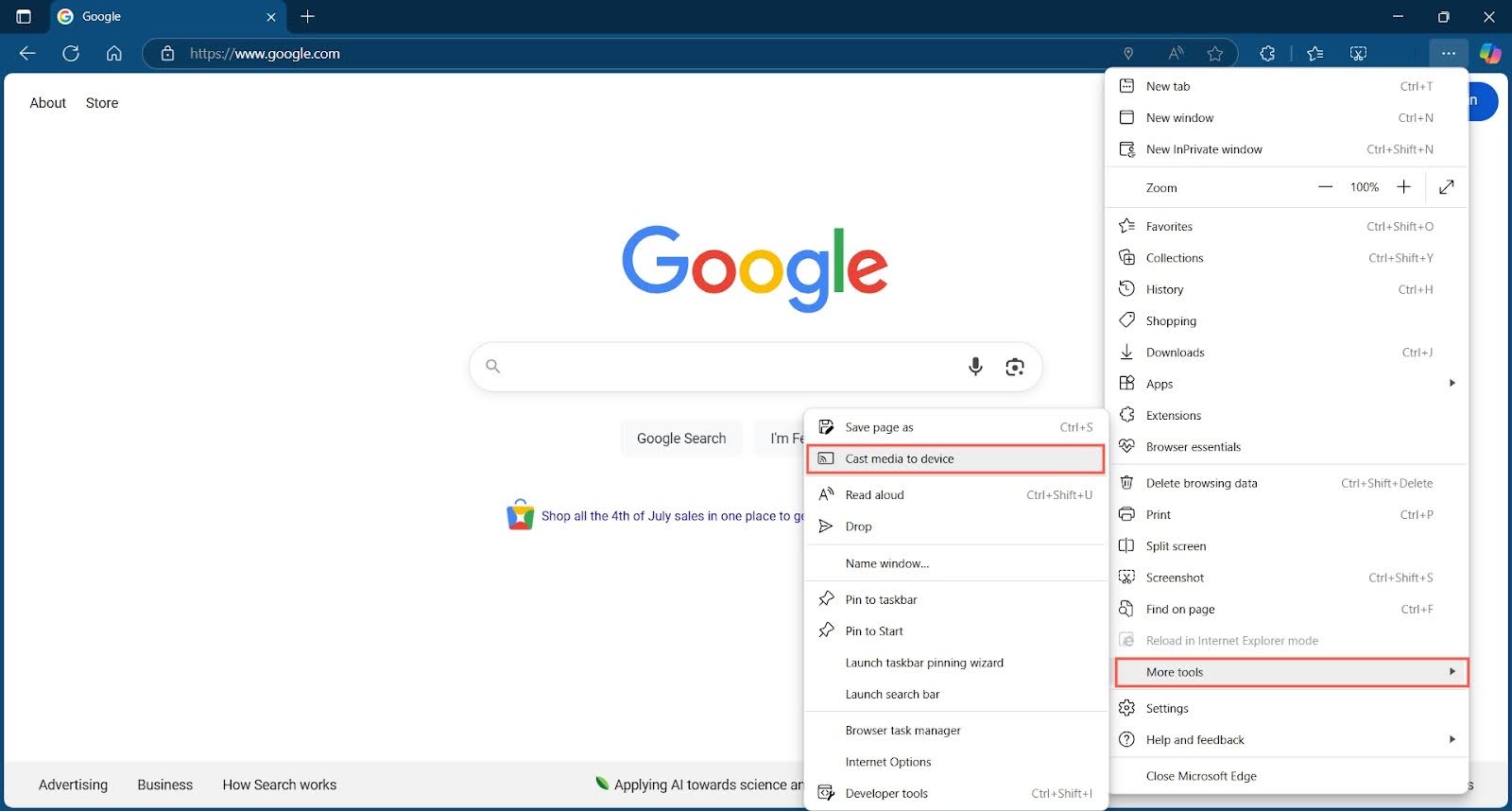
5. Wenn Sie dazu aufgefordert werden, gewähren Sie den Geräten in Ihrem Netzwerk Zugriff.
6. Wählen Sie Ihren Sony TV aus der angezeigten Pop-up-Liste aus.
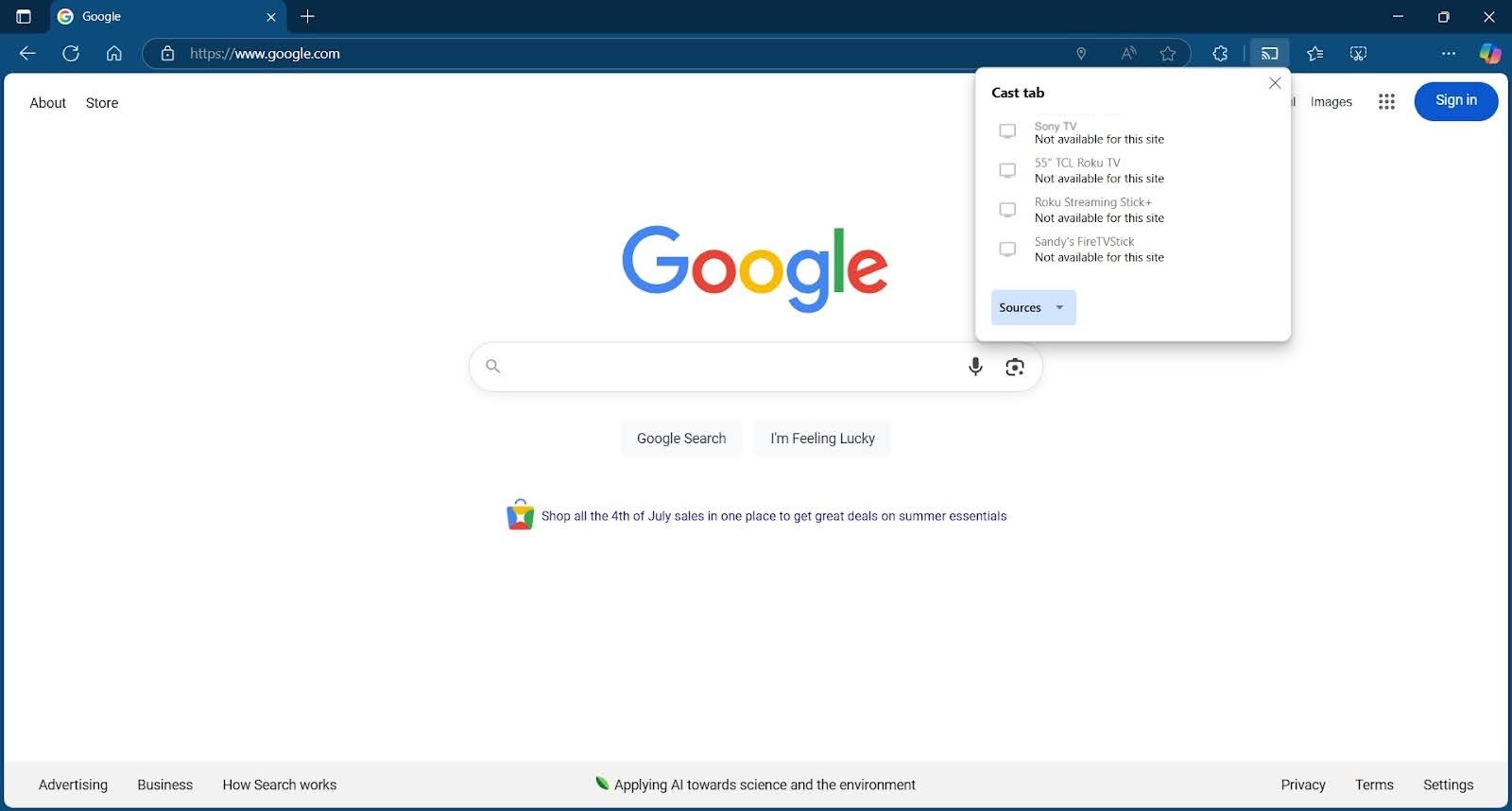
Wenn Sie lieber Ihren gesamten Bildschirm statt nur eines Browser-Tabs teilen möchten, öffnen Sie Quellen im Pop-up-Fenster und wählen Sie Bildschirm übertragen aus.
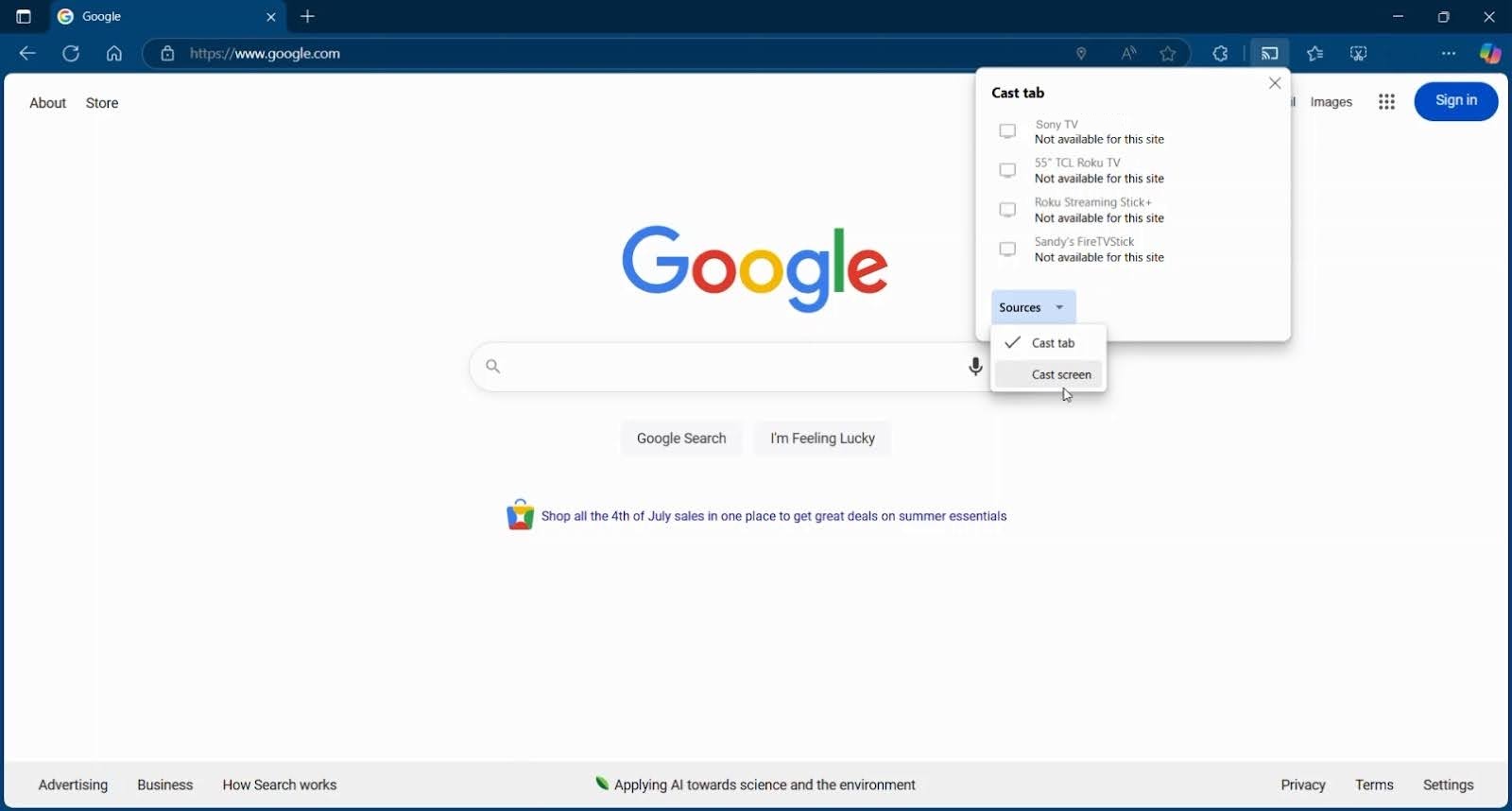
Fazit
Diese Methoden zum Spiegeln des iPhone-Bildschirms auf Sony TVs sind gute Lösungen und haben ihre Vor- und Nachteile. Zum Beispiel funktioniert AirPlay hervorragend, aber nur, wenn Sie einen unterstützten Sony TV besitzen, und die HDMI-Verbindung ist eine zuverlässige Methode, aber nur, wenn es Sie nicht stört, dass Kabel herumliegen.
Aus diesen Gründen ist die Screen-Mirroring-App DoCast von Drittanbietern eine großartige Option. Das Tool funktioniert mit allen DLNA-kompatiblen TVs und benötigt keine Kabelverbindungen. Außerdem können Sie von zusätzlichen Funktionen wie einstellbarer Bildschirmqualität und Übertragungsfähigkeiten profitieren, zusammen mit geringer Latenz für ein reibungsloses und hervorragendes Seherlebnis.
Häufig gestellte Fragen
Wenn Ihr Sony TV nicht als verfügbare Bildschirmspiegelungsoption auf Ihrem verbundenen Gerät angezeigt wird, kann dies verschiedene Gründe haben. Für kabelloses Spiegeln mit AirPlay stellen Sie sicher, dass Sie einen AirPlay-kompatiblen Fernseher mit aktiviertem AirPlay haben und dass beide Geräte dasselbe Netzwerk verwenden. Für kabelgebundenes Spiegeln überprüfen Sie, ob das Kabel und der Adapter fest mit Ihren Geräten verbunden sind.
Der Bravia TV-Bildschirmspiegelungsprozess mit dem iPhone über AirPlay funktioniert wie bei anderen Sony TVs. Aktivieren Sie AirPlay auf Ihrem Fernseher, indem Sie zu Einstellungen > System > Apple AirPlay und HomeKit gehen. Wählen Sie Apple AirPlay und HomeKit-Einstellungen, wählen Sie AirPlay aus und drücken Sie auf Ihrer Fernbedienung die Eingabetaste, um AirPlay einzuschalten. Verbinden Sie anschließend Ihr Gerät mit Ihrem Fernseher über die Bildschirmspiegelungstaste im Kontrollzentrum Ihres Geräts.
Sie können Wi-Fi Direct, Bildschirmspiegelung oder ein physisches Kabel verwenden, um die Geräte zu verbinden. Die verfügbaren Optionen und Schritte hängen vom Typ Ihres Bravia-Fernsehers ab, z. B. Google TV, Android TV oder ein anderes TV-Gerät, sowie von dem Typ des von Ihnen verwendeten Telefons, wie Android oder iPhone.
Eine App, die ganz oben auf der Liste für eine Sony Screen Mirroring iPhone-Lösung steht, ist DoCast. Sie bietet geringe Latenz, hochwertige Bildqualität und eine intuitive Benutzeroberfläche für eine einfache Einrichtung. Außerdem können Sie die Casting-Funktion nutzen, um Fotos und Videos auf dem großen Bildschirm anzuzeigen.
